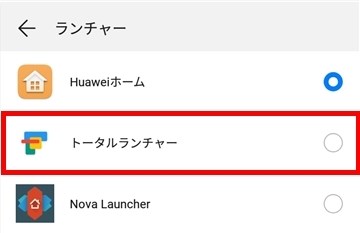HUAWEI(ファーウェイ)のAndroidスマートフォンやタブレットには、Android OSを独自にカスタマイズした「EMUI(イーエムユーアイ)」というOSが搭載されています。
そのため、ホーム画面の壁紙を変えたり、アプリの権限を変えるといった操作が、通常のAndroid OSとは若干異なります。
今回は、それらの操作のうち、ホーム画面(ランチャーアプリ)を変える方法を紹介します。
ホーム画面(ランチャーアプリ)を変える方法
※ここでは、「MediaPad M5 lite 8」の「EMUI」(バージョン 9.1.0.173)を使用します。
ランチャーアプリをインストールする
1.「Google Play ストア」から、使用したいランチャーアプリをダウンロード、インストールします。
「デフォルトアプリ」を変える
2.「MediaPad M5 lite」端末の「ホーム」画面で、「設定」をタップします。
3.「設定」画面が開くので、「アプリ」をタップします。
4.「アプリ」画面が開くので、「デフォルトアプリ」をタップします。
5.「デフォルトアプリ」画面が開くので、「ランチャー」をタップします。
6.「ランチャー」画面が開くので、「1.」でインストールしたランチャーアプリをタップします。
※ここでは、「トータルランチャー」をタップします。
※初期状態では「Huaweiホーム」が選択されています。
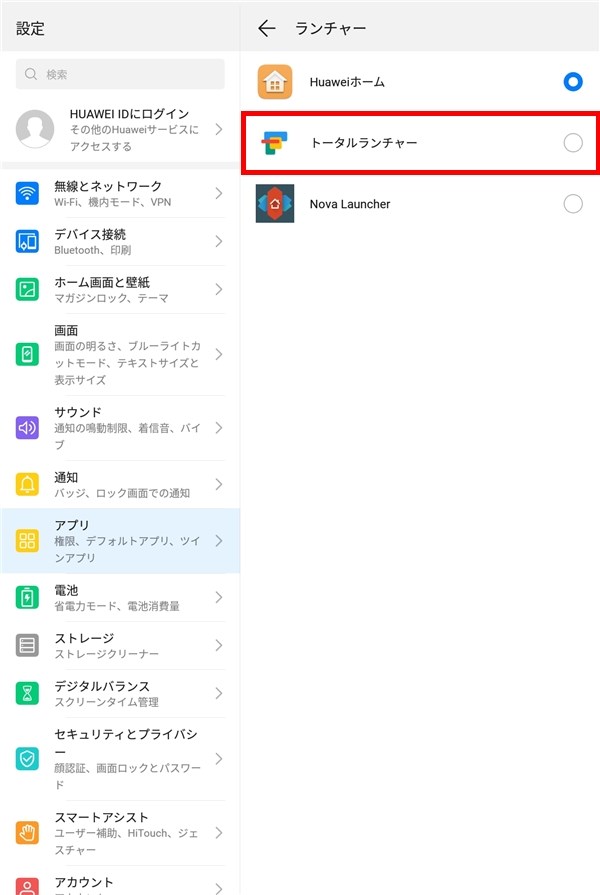
7.「ヒント」画面がポップアップで開くので、記載内容を確認し、問題なければ、「変更」をタップします。
8.「6.」でタップしたランチャーアプリが選択される(「◎」が付く)ので、画面下の「○(ホーム)」ボタンをタップする等して、「設定」を閉じます。
9.「ホーム」画面に戻ると、「ホーム」画面が、「6.」でタップしたランチャーアプリによる「ホーム」画面に変わります。